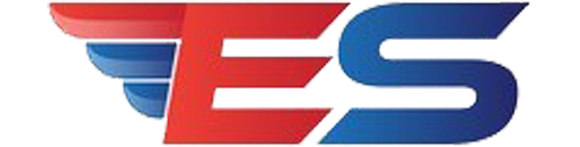写在前头 在我决定走前端时,大概是21年暑假,那时参加了学校的ACM集训,在坚持了一个暑假期间,我也认识到自己不是“小镇做题家” 。当然也没那做题的脑子。 之前都是一直偶尔兴趣来了学学前端。 大一折腾了很多其他的玩意(钱,嘻嘻嘻),也赚到没几个硬币。现在大二开始好好准备春招。每天公众号打卡,没人看也无所谓。 春招倒计时 今天是2022年的第一天。准备春招第4天 每日小结 有效学习时间 6h 学习内容 DOM 的部分操作、将某马的HTML前面2个小节复习敲完了一遍(表单,列表,文本域等等)具体就不细说了 目前水平 HTML,CSS:看了某马的html,css网课,全敲完了一遍。菜鸟教程也看了一遍。 JavaScript:还在上着某马的课 2022.1.1 代码粗糙笔记 -- 知道自己每天学了啥就行,哈哈哈。 目录 DOM:P194~210 01-getElementById获取元素
// 1. 因为我们文档页面从上往下加载,所以先得有标签 所以我们script写到标签的下面 // 2. get 获得 element 元素 by 通过 驼峰命名法 // 3. 参数 id是大小写敏感的字符串 // 4. 返回的是一个元素对象 var timer = document.getElementById('time'); console.log(timer); console.log(typeof timer); // 5. console.dir 打印我们返回的元素对象 更好的查看里面的属性和方法 console.dir(timer); 02-getElementsByTagName获取某些元素
- 知否知否,应是等你好久11
- 知否知否,应是等你好久11
- 知否知否,应是等你好久11
- 知否知否,应是等你好久11
- 生僻字
- 生僻字
- 生僻字
- 生僻字
// 1.返回的是 获取过来元素对象的集合 以伪数组的形式存储的 var lis = document.getElementsByTagName('li'); console.log(lis); console.log(lis[0]); // 2. 我们想要依次打印里面的元素对象我们可以采取遍历的方式 for (var i = 0; i < lis.length; i++) { console.log(lis[i]); } // 3. 如果页面中只有一个li 返回的还是伪数组的形式 // 4. 如果页面中没有这个元素 返回的是空的伪数组的形式 // 5. element.getElementsByTagName('标签名'); 父元素必须是指定的单个元素 // var ol = document.getElementsByTagName('ol'); // [ol] // console.log(ol[0].getElementsByTagName('li')); var ol = document.getElementById('ol'); console.log(ol.getElementsByTagName('li')); 03-H5新增获取元素方式(1)
// 1. getElementsByClassName 根据类名获得某些元素集合 var boxs = document.getElementsByClassName('box'); console.log(boxs); // 2. querySelector 返回指定选择器的第一个元素对象 切记 里面的选择器需要加符号 .box #nav var firstBox = document.querySelector('.box'); console.log(firstBox); var nav = document.querySelector('#nav'); console.log(nav); var li = document.querySelector('li'); console.log(li); // 3. querySelectorAll()返回指定选择器的所有元素对象集合 var allBox = document.querySelectorAll('.box'); console.log(allBox); var lis = document.querySelectorAll('li'); console.log(lis); 04-获取特殊元素 // 1.获取body 元素 var bodyEle = document.body; console.log(bodyEle); console.dir(bodyEle); // 2.获取html 元素 // var htmlEle = document.html; var htmlEle = document.documentElement; console.log(htmlEle); 事件 05-事件三要素 // 点击一个按钮,弹出对话框 // 1. 事件是有三部分组成 事件源 事件类型 事件处理程序 我们也称为事件三要素 //(1) 事件源 事件被触发的对象 谁 按钮 var btn = document.getElementById('btn'); //(2) 事件类型 如何触发 什么事件 比如鼠标点击(onclick) 还是鼠标经过 还是键盘按下 //(3) 事件处理程序 通过一个函数赋值的方式 完成 btn.onclick = function() { alert('点秋香'); } 06-执行事件步骤
// 执行事件步骤 // 点击div 控制台输出 我被选中了 // 1. 获取事件源 var div = document.querySelector('div'); // 2.绑定事件 注册事件 // div.onclick // 3.添加事件处理程序 div.onclick = function() { console.log('我被选中了'); } 07-操作元素之改变元素内容 div, p { width: 300px; height: 30px; line-height: 30px; color: #fff; background-color: pink; }
1123
// 当我们点击了按钮, div里面的文字会发生变化 // 1. 获取元素 var btn = document.querySelector('button'); var div = document.querySelector('div'); // 2.注册事件 btn.onclick = function() { // div.innerText = '2019-6-6'; div.innerHTML = getDate(); } function getDate() { var date = new Date(); // 我们写一个 2019年 5月 1日 星期三 var year = date.getFullYear(); var month = date.getMonth() + 1; var dates = date.getDate(); var arr = ['星期日', '星期一', '星期二', '星期三', '星期四', '星期五', '星期六']; var day = date.getDay(); return '今天是:' + year + '年' + month + '月' + dates + '日 ' + arr[day]; } // 我们元素可以不用添加事件 var p = document.querySelector('p'); p.innerHTML = getDate(); 08-innerText和innerHTML的区别
我是文字 123
// innerText 和 innerHTML的区别 // 1. innerText 不识别html标签 非标准 去除空格和换行 var div = document.querySelector('div'); // div.innerText = '今天是: 2019'; // 2. innerHTML 识别html标签 W3C标准 保留空格和换行的 div.innerHTML = '今天是: 2019'; // 这两个属性是可读写的 可以获取元素里面的内容 var p = document.querySelector('p'); console.log(p.innerText); console.log(p.innerHTML); 09-操作元素之修改元素属性
 // 修改元素属性 src // 1. 获取元素 var ldh = document.getElementById('ldh'); var zxy = document.getElementById('zxy'); var img = document.querySelector('img'); // 2. 注册事件 处理程序 zxy.onclick = function() { img.src = 'images/zxy.jpg'; img.title = '张学友思密达'; } ldh.onclick = function() { img.src = 'images/ldh.jpg'; img.title = '刘德华'; } 10-分时问候并显示不同图片案例
// 修改元素属性 src // 1. 获取元素 var ldh = document.getElementById('ldh'); var zxy = document.getElementById('zxy'); var img = document.querySelector('img'); // 2. 注册事件 处理程序 zxy.onclick = function() { img.src = 'images/zxy.jpg'; img.title = '张学友思密达'; } ldh.onclick = function() { img.src = 'images/ldh.jpg'; img.title = '刘德华'; } 10-分时问候并显示不同图片案例 
// 根据系统不同时间来判断,所以需要用到日期内置对象 // 利用多分支语句来设置不同的图片 // 需要一个图片,并且根据时间修改图片,就需要用到操作元素src属性 // 需要一个div元素,显示不同问候语,修改元素内容即可 // 1.获取元素 var img = document.querySelector('img'); var div = document.querySelector('div'); // 2. 得到当前的小时数 var date = new Date(); var h = date.getHours(); // 3. 判断小时数改变图片和文字信息 if (h < 12) { img.src = 'images/s.gif'; div.innerHTML = '亲,上午好,好好写代码'; } else if (h < 18) { img.src = 'images/x.gif'; div.innerHTML = '亲,下午好,好好写代码'; } else { img.src = 'images/w.gif'; div.innerHTML = '亲,晚上好,好好写代码'; } 11-操作元素之表单属性设置 // 1. 获取元素 var btn = document.querySelector('button'); var input = document.querySelector('input'); // 2. 注册事件 处理程序 btn.onclick = function() { // input.innerHTML = '点击了'; 这个是 普通盒子 比如 div 标签里面的内容 // 表单里面的值 文字内容是通过 value 来修改的 input.value = '被点击了'; // 如果想要某个表单被禁用 不能再点击 disabled 我们想要这个按钮 button禁用 // btn.disabled = true; this.disabled = true; // this 指向的是事件函数的调用者 btn } 12-仿京东显示隐藏密码
// 1. 获取元素 var eye = document.getElementById('eye'); var pwd = document.getElementById('pwd'); // 2. 注册事件 处理程序 var flag = 0; eye.onclick = function() { // 点击一次之后, flag 一定要变化 if (flag == 0) { pwd.type = 'text'; eye.src = 'images/open.png'; flag = 1; // 赋值操作 } else { pwd.type = 'password'; eye.src = 'images/close.png'; flag = 0; } } 13-操作元素之修改样式属性 head>
// 1. 获取元素 var div = document.querySelector('div'); // 2. 注册事件 处理程序 div.onclick = function() { // div.style里面的属性 采取驼峰命名法 this.style.backgroundColor = 'purple'; this.style.width = '250px'; } 14-关闭淘宝二维码案例
 ×
× // 1. 获取元素 var btn = document.querySelector('.close-btn'); var box = document.querySelector('.box'); // 2.注册事件 程序处理 btn.onclick = function() { box.style.display = 'none'; }